Een back-up maken van Siri-snelkoppelingen naar iCloud op iOS 12
Siri-snelkoppelingen zijn nuttig, maar niet iedereen heeft de tijd of het geduld om er een te maken voor hun specifieke gebruik. Gelukkig is het delen van een Siri-snelkoppeling heel eenvoudig. Zodra u een snelkoppeling heeft gevonden die precies doet wat u nodig heeft, kunt u deze importeren. Er moet een back-up van worden gemaakt met eventuele iPhone-back-ups die u maakt. Dat gezegd hebbende, kunt u ook een back-up maken van Siri-snelkoppelingen naar iCloud met een andere snelkoppeling.
Maak een back-up van Siri-snelkoppelingen
Om een back-up van Siri-snelkoppelingen naar iCloud te maken, moet u de volgende snelkoppeling toevoegen. Tik eenvoudig op de link op je iPhone en sta toe dat deze de snelkoppelingen-app opent. Sta desgevraagd toe dat de snelkoppeling wordt geïmporteerd.
Maak een back-up van uw snelkoppelingen
Nadat u de snelkoppeling hebt geïmporteerd, voert u deze eenvoudig uit en wordt er een ZIP-bestand gemaakt op uw iCloud-schijf. Het bestand bevindt zich in Workflow> Back-ups. De back-up wordt gedateerd, dus als u meerdere back-ups heeft gemaakt, kunt u zien welke de meest recente is.

Herstel Siri-snelkoppelingen
Het herstellen van Siri-snelkoppelingen is een lang en enigszins overbodig proces. U kunt het ZIP-bestand op uw telefoon niet uitpakken, dus u moet toegang krijgen tot iCloud vanuit uw desktopbrowser. Download het ZIP-bestand en pak het uit. Upload de snelkoppelingsbestanden in de uitgepakte map naar uw iCloud-schijf. Maak een aangepaste map voor de snelkoppelingen. Je kunt ze niet uploaden naar de Workflow-map.
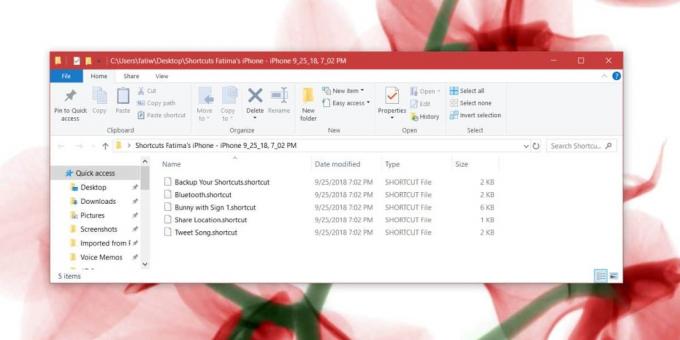
Zodra je alle snelkoppelingen hebt geüpload, open je de iCloud-schijf via de Bestanden-app op uw iPhone en tik op om ze te importeren.
Een back-up maken van een snelkoppeling is een goed idee, omdat degene die deze heeft gemaakt, ervoor kan kiezen deze later te verwijderen. Als u erop vertrouwt dat u het opnieuw kunt vinden en importeren, werkt het misschien niet altijd. Als je er echter een back-up van hebt, kun je de snelkoppeling altijd weer toevoegen. De snelkoppeling is afhankelijk van de correctie-acties die worden ingesteld en niet van een bestand dat eigendom is van de gebruiker. Dit betekent dat je, zolang je een kopie of back-up van een snelkoppeling hebt, deze altijd kunt toevoegen aan elk apparaat met iOS 12 en er de gewenste wijzigingen in kunt aanbrengen.
Idealiter kunt u de geëxtraheerde snelkoppelingen uploaden naar elke gewenste clouddrive-app. U hoeft alleen iCloud te gebruiken om het ZIP-bestand op te slaan, maar sommige gebruikers hebben gemeld dat ze geen snelkoppelingen kunnen toevoegen die zijn opgeslagen naar andere clouddrives.
Zoeken
Recente Berichten
Hoe de fout "Sorry, er was een probleem met de app" op te lossen voor Siri-snelkoppelingen op iOS
Siri-snelkoppelingen zijn redelijk nuttig gebleken. Hoewel beperkt,...
Hoe het Game Of Thrones Snap-filter in Snapchat te krijgen
Game Of Thrones seizoen 7 is slechts enkele dagen verwijderd van de...
Go-stappenteller: loopsnelheid en verbrande calorieën bekijken zonder GPS [iPhone]
Sinds ik het verbazingwekkende ontdekte workout tracker Endomondo, ...


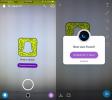
![Go-stappenteller: loopsnelheid en verbrande calorieën bekijken zonder GPS [iPhone]](/f/49dd35566ab5fdedbbb0742539835e86.jpg?width=680&height=100)